威利普LED-ESC控制系统操作说明书
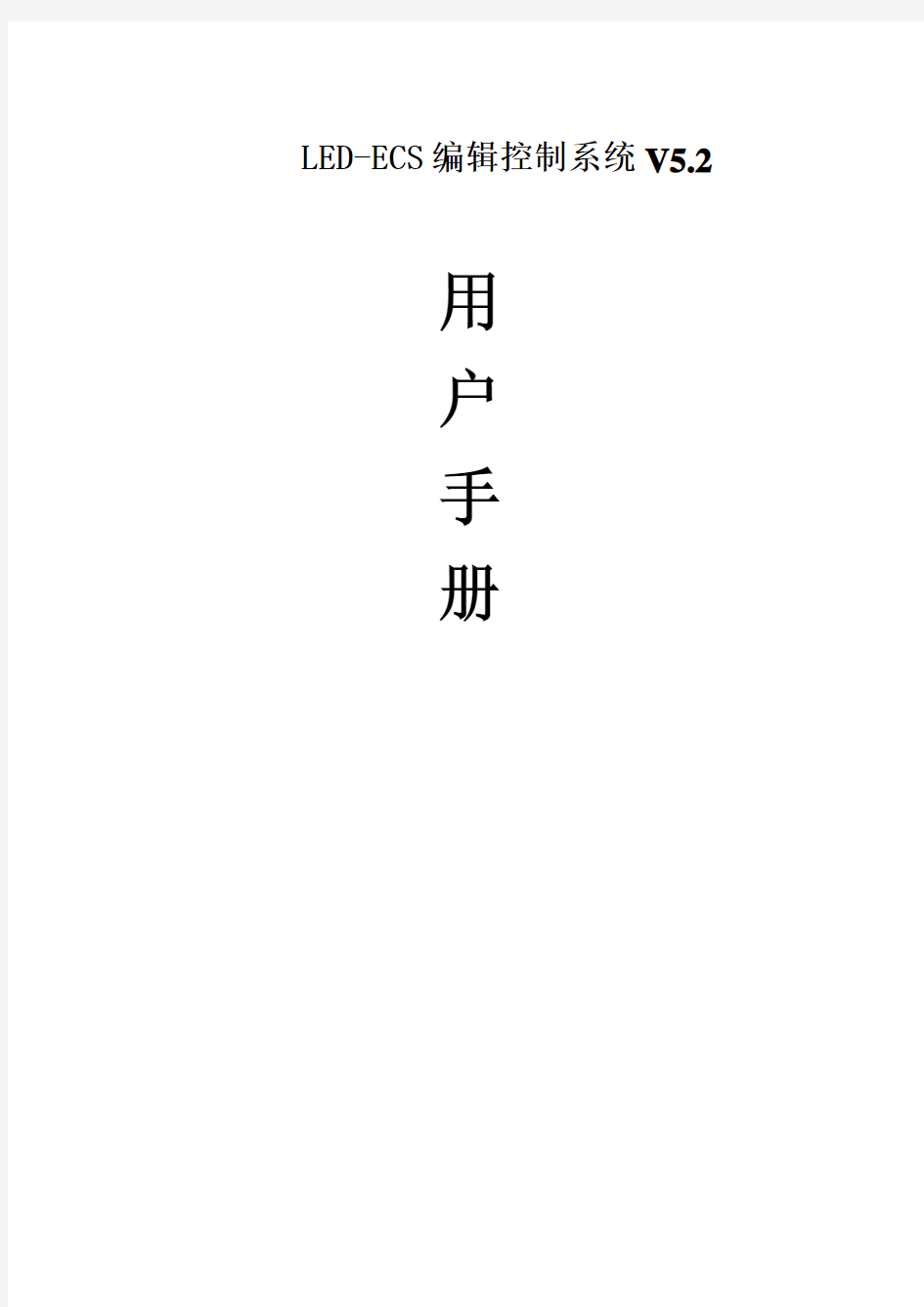

LED-ECS编辑控制系统V5.2
用
户
手
册
目录
第一章概述 (3)
1.1 LED-ECS编辑控制系统介绍 (3)
1.2 运行环境 (3)
第二章安装卸载 (3)
2.1 安装 (3)
2.2 卸载 (5)
第三章软件介绍 (5)
3.1 界面介绍 (5)
3.2 操作流程介绍 (13)
3.3基本概念介绍 (21)
第四章其他功能 (25)
4.1区域对齐工具栏 (25)
4.2节目对象复制、粘贴 (26)
4.3亮度调整 (26)
第五章发送 (27)
5.1 发送数据 (27)
第六章常见问题解决 (28)
6.1计算机和控制卡通讯不上 (28)
6.2显示屏区域反色或亮度不够 (29)
6.3显示屏出现拖尾现象,显示屏的后面出现闪烁不稳定 (29)
6.4注意事项 (31)
6.5显示屏花屏 (31)
6.6错列现象 (32)
6.7杂点现象 (32)
第一章概述
1.1 LED-ECS编辑控制系统介绍
LED-ECS编辑控制系统,是一款专门用于LED图文控制卡的配套软件。其具有功能齐全,界面直观,操作简单、方便等优点。自发布以来,受到了广大用户的一致好评。1.2 运行环境
操作系统
中英文Windows/2000/NT/XP
硬件配置
CPU: 奔腾600MHz以上
内存:128M
第二章安装卸载
2.1LED-ECS编辑控制系统》软件安装很简单,操作如下:双击“LED-ECS编辑控制系统”安装程序,即可弹出安装界面,如图2-1开始安装。如图所示
图2-1
单击“下一步”进入选择安装路径界面,如图2-2,如果对此不了解使用默认安装路径即可
图2-2
图2-3
单击“完成”,完成安装过程。
2.2 软件卸载如图2-2
《LED-ECS编辑控制系统 V5.2》提供了自动卸载功能,使您可以方便的删除《LED-ECS编辑控制系统 V5.2》的所有文件、程序组件和快捷方式。用户可以在“LED-ECS编辑控制系统V5.2”组中选择“卸载 LED-ECS编辑控制系统 V5.2”卸载程序。也可以在“控制面板”中选择“添加/删除程序”快速卸载。卸载程序界面如图2-4,此时选择自动选项即可卸载所有文件、程序组和快捷方式。
图2-4
第三章、软件介绍
3.1 界面介绍
3.1.1软件界面
《LED-ECS编辑控制系统》软件运行界面如图3-1所示,共有四部分组成。
1、菜单工具栏,见图3-1区域“1”。
2、显示屏节目列表栏,见图3-1区域“2”。
3、编辑属性栏,见图3-1区域“3”。
4、预览区域栏,见图3-1区域“4”。
3.1.2菜单
菜单栏:包括文件,编辑,添加对象,设置,高级功能,语言,帮助6个子菜单。如图3-2。
图3-2
1、“文件”(“”)菜单:如图3-3,包括新建、打开、保存、另存为、退出等选项。
图3-3
新建:用于新建一个指定的显示屏的节目播放文件。
打开:用于打开一个已经编辑好的节目播放文件。
保存:用于保存当前的节目播放文件。
另存为:用于把当前的节目播放文件保存为新的节目播放文件。
退出:退出Ledshow Super2.0图文编辑系统。
2、“编辑”(“”)菜单:如图3-4,包括“剪切”、“复制”、“粘贴”、“删除”、“左对齐”、“右对齐”、“上对齐”、“下对齐”。
剪切:剪切一个节目分区。
复制:复制一个节目分区。
粘贴:粘贴一个节目分区。
删除:删除一个节目分区。
左对齐:令一个节目分区左对齐。
右对齐:令一个节目分区右对齐。
上对齐:令一个节目分区上对齐。
下对齐:令一个节目分区下对齐。
3、“添加对象”菜单(“”):如图3-5,包括“添加节目”、“添加字幕”、“添加图文”、“添加动画”、“添加时间”、“添加表盘”、“添加农历”、“添加正计时”、“添加倒计时”、“添加静态文本”、“温温湿度分区”。
4、添加节目:用于添加新的节目
添加字幕:用于添加新的字幕分区
添加图文:用于添加新的图文分区
添加动画:用于添加新的动画分区
添加时间:用于添加新的时间分区
添加表盘:用于添加新的表盘分区
添加农历: 用于添加新的农历分区
添加正计时: 用于添加新的正计时分区
添加倒计时: 用于添加新的倒计时分区
添加静态文本: 用于添加新的文本分区
图3-5
4、“设置”(“”):如图3-7 包括“设置屏参”“寻屏及快配”。
图3-6
设置屏参:设置显示屏实际参数大小密码168
图3-7
图3-8
寻屏及快配:可用快速设置显示屏控制卡的参数
单击“设置”下拉菜单中的“寻屏及快配”(专业配置)系统弹出一个密码输入对话框。如图3-7。键入“168”,单击确定。弹出“快捷配置”对话框,见图3-9。详细设置屏参设置将在3.3.1章节中讲解。
图3-9
5、“高级功能”(“”):如图3-10包括“发送数据”“保存到U盘”“打开显示屏”“关闭显示屏”“亮度调节”“校时”
图3-10
注意:如果需要多机配置,则需要输入密码“888”,操作界面和标准配置界面一样,使用方法也一样。
6、“语言”(“”)包括“简体中文”“繁体中文”英语等多种语言如图3-11(语言可按要求添加)
图3-11
7、“帮助“(“”)如图3-12包括异常回复固件升级用户手册常见问题解决方案关于
图3-12
3.1.3工具栏
工具栏的界面如图3-13。
“新建”、“打开”、“保存”工具栏按钮与“文件”菜单栏下的“新建”、“打开”、“保存”菜单意义一致。
“剪切”、“复制”、“粘贴”、“删除”、“快配”、“校时”、“亮度”、“开屏”、“关屏”等工具栏都是显示屏的各类显示控件。
“上对齐”、“下对齐”、“左对齐”、“右对齐”等工具栏是编辑显示区域时,为了用户方便准确定位而设计的快捷停靠按钮。
“预览”提供显示效果。
“U盘”则可以自定义数据保存路径。
“发送”将已编辑完成的显示数据发送至显示屏控制卡。
图3-13
3.1.4对象栏
对象栏:包括节目、字幕、图文、动画、时间、表盘、农历、正计时、倒计时、背景图文等,见图3-14。
“节目”、“字幕”、“图文”、“动画”、“时间”、“表盘”、“农历”、“正计时”、“倒计时”、“静态文本”对象栏按钮与“添加对象”菜单栏下的“添加节目”、“添加字幕”、“添加图文”、“添加动画”、“添加时间”、“添加表盘”、“添加农历”、“添加正计时”、“添加倒计时”、“添加静态文本”等菜单选项意义一致。
图3-14
3.1.4编辑栏:根据您选的对象不同,出现不同的编辑界面。其中“界面”属性编辑界面如图3-15。
图3-15
3.1.4显示预览区域
显示预览区域可以让用户直观的查看显示的显示效果,还可以拖动改变显示区域位置、大小属性等。
图3-16
3.2 操作流程介绍
3.2.1 创建节目播放文件
节目创建:显示屏播放的每个播放信息都保存在节目播放文件中。操作步骤为:单击菜单“文件”-“新建播放文件”或工具栏“新建”,如图3-17,则创建节目播放文件完成。
图3-17
节目删除:删除节目可以点击工具栏“删除”,删除已经选择的节目。同样删除字幕、图文、模拟表盘等显示区域也可点击该快捷按钮。
当新建节目或选中节目,即可设置节目,见下图3-18所示,对节目的播放方式、播放条件进行设置。
图3-18
播放方式:分为:“无限循环”、“按次数播放”。
播放条件:可设置为“按日期播放”、“按时段播放”、“按星期播放”。
按日期播放:设定一个播放的日期段。
按时段播放:设定一个节目播放的时间段。
按星期播放:设定一个节目播放的播放日期。
(如果该节目只添加了如时间、表盘、静态文本等和时间有关的分区,则单位为秒)
3.2.2 创建、编辑对象
节目是一个框架,它可包含多个显示区域,各个显示区域中可同时播放不同的文字、图片、表格、模拟表盘等。有9种显示区域可选择,点击工具栏中如图3-19新建一个显示区域。下面分别对9种显示区域进行说明。
图3-19
所有的显示区域都有共同的属性如图3-20所示,起点x、起点y、宽、高。
图3-20
在显示区域中,区域的左上角定义为起点坐标。起点x、起点y分别表示当前显示区域偏移起点的横向、纵向长度。单位是象素点。
高度、宽度表示显示区域的有效高度、宽度,单位是象素点。
3.2.3 字幕区域
在图3-19的工具栏中点击“字幕”按钮。模拟显示区域中创建一个字幕显示区域。如图3-21.
图3-21
字幕区域显示可以单行显示文本,例如通知、广告等信息。
图3-21
在显示特技栏(“”)中,可以编辑、修改字幕区域的字体播放特技、运行速度、停留时间、清场方式。
3.2.4 图文显示
在图3-19的工具栏中点击“图文”按钮。模拟显示区域中创建一个图文显示区域。
图3-22
图文显示区域是最重要的显示区域,图片文件(BMP、JPG)、Word文件(txt、RTF)类型文件都可以该类显示区域中显示。
图文区域属性如图3-23可以直接利用自带的编辑区域创建文档文件和图片文件。
图3-23
在图文编辑属性栏中,可打开图片文件(BMP、JPG、GIF)、Word文件(RTF)等文件添加到图文显示区域中,文件路径信息顺序排列在文件列表中。如果打开的文件数据显示页面大于图文显示区域时,则可能导致屏幕显示不全。(注:图文编辑中一个文件是一幕图文,可新建多幕图文)同时,也可以针对每个已经添加的的文件在特技编辑框中设定合适的显示特技。
此外,如果对已经添加的文件播放顺序不满意的时候,可以使用和按钮来调节文件的播放顺序。
注:
“静态图文”的操作与图文操作一样,显示预览区即为LED显示屏实际显示内容。
3.2.5 模拟表盘显示
在工具栏中点击“表盘”按钮,如图3-23。模拟显示区域中创建一个模拟表盘显示区域如图3-24。
图3-23
图3-24
模拟表盘可以很直观的表示世界时钟。模拟表盘属性栏中可以定义表盘的各项属性。在表盘的各项颜色、半径设置中,用户可以根据自己的喜好设置。
图3-25
模拟表盘还可以用来显示世界时钟。用户可以根据时差的编辑来设定。另外,用户可以在表盘的背景页面描述一些有特征意义的字符。
3.2.6 时间显示
在工具栏中点击“时间”按钮,见图3-26。模拟显示区域中创建一个时间显示区域,如图3-22。时间区域是以文字表示多种形式的日期、星期、时间等。
图3-26
时间属性工具栏如图3-28,在该属性中提供了字体位置、设置、对齐方式、排列方式、时差与字体属性。
图3-27
图3-28
3.2.7 正、倒计时显示
在工具栏中点击“计时”按钮,如图3-24。模拟显示区域中创建一个正、负计时显示区域。
图3-29
正计时:如图3-30,倒计时如图3-31
图3-30
图3-31
在正计时、倒计时显示属性中提供有计时的字体位置、显示方式、起始时间或者终止时间、显示设置、字体设置,见图3-32。注意:正计时和倒计时图中红色区域的区别,
图3-32
3.2.8 动画显示
在工具栏中点击“动画”按钮。如图3-33。模拟显示区域中创建一个动画显示区域。
图3-33
动画显示可以让用户在异步显示屏中显示类似同步更绚丽的动态效果。系统中目前支持视频(*.AVI)和Flash(*.bmp、*.gif)文件。
添加动画时,点击,弹出对话框,该对话框给出动画显示的位置、动画的类型、动画属性、播放速度。
动画使用步骤:
1.、“位置”设置动画在屏上的位置和大小;
2、“类型”用户根据自己需要,选定动画类型;
3、搜索动画存放路径,见图3-34红色箭头;
4、在指定目录下选择用户喜欢的动画;
5、点击打开;
图3-34
3.2.9 背景显示
字幕、图文、背景图文这三个分区提供背景选择功能,选择项在编辑区的上方,背景色提供8中颜色可供用户选择。下面是一个具有背景的节目,如图
图3-35
3.3 基本概念介绍
3.3.1 设置屏参数
用户在编辑节目内容前,首先设置显示屏的参数设置,显示屏参数设置一定要正确,否则显示屏显示可能会出现不正常,或者通讯也可能会不正常。
在菜单单击出现如图3-36(设置)、(设置屏参)的密码输入对话框,键入“168”,单击确定。弹出“快捷配置”对话框和“在线配置控制卡”对话框,如图3-37和图3-38所示。
软件操作说明书
智能蓝精灵 门禁考勤管理软件 使 用 说 明 书
软件使用基本步骤
一.系统介绍―――――――――――――――――――――――――――――2二.软件的安装――――――――――――――――――――――――――――2三.基本信息设置―――――――――――――――――――――――――――2 1)部门班组设置 -------------------------- 3 2)人员资料管理 -------------------------- 3 3)数据库维护 ---------------------------- 3 4)用户管理 ------------------------------ 3 四.门禁管理―――――――――――――――――――――――――――――4 1)通迅端口设置―――――――――――――――――――――――――4 2)控制器管理――――――――――――――――――――――――――4 3)控制器设置 ---------------------------- 6 4)卡片资料管理―――――――――――――――――――――――――11 5)卡片领用注册 ------------------------- 12 6)实时监控 ----------------------------- 13 五.数据采集与事件查询――――――――――――――――――――――――13六.考勤管理―――――――――――――――――――――――――――――14 1 )班次信息设置――――――――――――――――――――――――――14 2 )考勤参数设置--------------------------------------------------------- 15 3 )考勤排班------------------------------------------------------------- 15 4 )节假日登记―――――――――――――――――――――――――――16 5 )调休日期登记――――――――――――――――――――――――――16 6 )请假/待料登记―――――――――――――――――――――――――17 7 )原始数据修改――――――――――――――――――――――――――17 8 )考勤数据处理分析――――――――――――――――――――――――17 9 )考勤数据汇总―――――――—――――――――――――――――――18 10 )考勤明细表—―――――――――――――――――――――――――18 11 )考勤汇总表――――――――――――――――――――――――――18 12 )日打卡查询――――――――――――――――――――――――――18 13 )补卡记录查询—――――――――――――――――――――――――19
C3系统快速入门系列-考勤系统操作手册-V1.0
文档编号:ICSE1104009 版本号: 1.0 C3.2006一卡通系统 软件操作快速入门考勤系统操作手册 深圳达实信息技术有限公司 2011年4月
目录 一、系统概述 (1) 二、系统模块图 (2) 三、系统功能说明及操作方法 (3) 3.1 参数设定 (3) 3.2 排班设定 (6) 3.3 假期设定 (11) 3.4 数据处理 (20) 3.5 数据呈现 (25)
一、系统概述 考勤管理系统是C3企业版应用模块之一,结合达实公司的考勤门禁机,采用最先进的非接触式IC 卡,实现考勤的智能化管理。 本套系统考虑非常周全,工作方式、周休日、节假日、加班、请假、出差等等考勤相关因素都在考虑之列;对于调班、轮休、计时、直落等也有灵活的处理。 在排班方面精确到了每人每天,具有5级排班组合,并可套用设定好的排班规律,且排班时使用万年历,使得排班灵活轻松方便。 系统还首次引用了“班包”概念,将多个基本班次集合成一个班包,有效地解决了模糊班次的处理问题。 独特的72小时(昨天今天明天)时间坐标,使得跨天班、跨天打卡等以前比较棘手的问题变得相当简单,也使得分析速度有很大的提高。 内嵌的自定义报表系统实际上是一个功能强大的中文报表制作系统,它使得报表的制作不再单是开发人员的事,技术服务人员甚至用户都可以制作精美的报表。
二、系统模块图 全局参数 基本班次 请假类型 加班类型 排班分组 工作方式设定 工作方式维护 周休日设定 周休日维护 排班规律 排班查询及批次调班 排班表建立 排班表维护 假期分组 打卡数据 数据分析 考勤结果观察 考勤结果维护 报 表 自定义统计项目设置 自定义统计项目浏览 会计期间统计表 参数设定 排班设定 数据处理 数据呈现 数据结算 考勤智能管理系统 出差类型 当前会计期间设置 期间结算 数据采集 加班控制 加班条 节假日设定 节假日维护 打卡数据更改方案 假期设定 年假控制 请假条 出差条
科密A考勤管理系统功能的使用说明
A1考勤管理系统增值功能的使用说明 目录 一、复帐系统的使用 .................................................................................. 1.1如何启用复帐系统 ......................................................................... 1.2 复帐系统功能使用 ........................................................................ 二、部门权限功能的使用 .......................................................................... 2.1 如何启用部门权限功能 ................................................................ 2.2部门权限系统的使用 ..................................................................... 三、班组功能(模糊排班)的使用 .......................................................... 3.1如何启用班组功能 ......................................................................... 3.2班组功能的使用 (3) 四、记次就餐功能的使用 .......................................................................... 4.1如何启用记次就餐功能 ................................................................. 4.2记次就餐功能的使用 ..................................................................... 1.1如何启用复帐系统 在“系统权限设置”内增加一新帐户(例如:帐户11),选择所有权限。 “系统配置”,按F12键,出现复帐注册提示框。如下图。 “取消”,则复帐系统可以试用2周。 注:*只能以帐户sa登陆才能启动复帐注册。 *系统内使用信息日期超过当前日期2周也无法使用复帐系统。 “使用复帐”,然后选择复帐系统登陆帐户(即1.1新增帐户),保存设置。 以复帐专用帐号登录软件后,在“考勤数据处理”界面按F12键出现复帐密码效验栏,输入密码。出现复帐功能界面。
ERP系统操作说明书(完整版)
在使用本软件时,需要对IE作如下设置: 1)需设置工具->Internet属性->浏览历史记录->设置->设置检查所存网页的较新 2)把“格安信息协同工作”网站加入可信任站点:工具->Internet属性->安全->可信站点->站点->加入该站点IP,如图所示: 系统使用流程 1.立项:市场部人员点击导航栏->项目管理->填写立项选项,申请一个新的项目立项,下 面的附件管理可以添加该项目立项所需附件,在确认立项前可以修改相关内容,如图所示:
注意:在填写新的立项时一定要设置状态为“立项”,否则该项目无法进行确认。 2.确认立项:填写完立项后,执行部门的部门经理就可以对项目进行确认了。如果没有问 题,点击导航栏->项目管理->确认立项选项,然后点击提交审批,在审批过程中,可以 3.审批:总经办人员对项目进行审批,点击导航栏->项目管理->立项审批或从首页提示中 直接点击进入,如图所示,同意立项则点击审批按钮。
4.财务审核:财务人员点击导航栏->项目管理->立项财务审核或从首页提示中直接点击进 入,财务人员可以根据项目情况选择下面的修改项目信息对该项目进行修改,该项目无问题后,点击下方“财务审批”按钮进行审核。 5.部门经理制作预算:首先点击导航栏->项目管理->收入预算,对该项目预计收入进行添 加, 注意:此处预算与员工报销时的费用密切相关,必须仔细且与财务名目一致,如果细类不准确,如办公费预算不足了,即使总预算未超,员工也无法进行该项费用报销 然后点击导航栏->项目管理->估算经费,对该项目预计花费进行添加,
最后点击导航栏->项目管理->提交预算审批,对该项目预算进行提交,等待审批。 6.预算审批:预算审批人员对预算进行审批。 7.预算财务审核:财务人员对预算进行审核。 8.指定项目经理:该项目承接部门负责人指定项目经理, 点击导航栏->项目管理->指定项 目经理,选中被批准过的项目,点击选中该项目,在弹出的界面选择下面的添加,指定项目经理及其任职时间。
海德蒙系统操作说明书
Higerman海德盟系统操作说明 CHE-850海得盟系统 一、开机 总电源开关——紧急停启动——系统启动 二、回参考点——程序启动 三、Ctrl+C——取消键 四、四面分中 1. 按MDI-输入(移动光标)——输入转速N1S500M03——ESC——程序启动——按两次 2. K2——K1——进入自动抄数——Y- ——自动内定为S500——主轴正转 3. X轴对好X1第一边——按X+——确定好另一边——按X+ 4. Y轴对好Y1第一边——按Y+——确定好另一边——按Y+ 5. 坐标移动——看G54,G55、 6. X- ——为转换坐标——可按到G55 2. 7. K6-手轮选择X.Y.Z清零 五、对刀 1. 找对刀位置——K2——K1亮——在工作台对刀——按Z+ 2. 找工件位置——把刀移工件零点位置——再按Z+ 六、执行程式 按自动——程序选择——按F2 ——NC prog-按光标选到程序号——Enter 七、检查分中 回原点——MDI——G54——Enter——程序启动按两次——X0Y0F2000——Enter——程序启动两次 八、换刀——K2——K1——在工作台对刀——按Z-(注意一定是Z-) 九、开飞刀换刀粒——程序暂停——MAN(手动)——选光标移动到否——Enter 再按主轴停止——移手轮——换刀粒——按断点返回——主轴正转——程序启动 十、查看工作坐标 1. 按坐标偏移——移动光标——把G54改为G55——移动光标——把显示清掉——Enter——移动光标找G54改——OK 十一、看下刀位置——SYS——F1显示程式——选择程式——F3剩余路径显示(变亮)——MAN手动方式——看剩余Z轴数据。 十二、网络连接 1. 打开电脑——点击电脑开始——再点运行——输入//19 2.168.110——用户名输入Higerman——不要密码按确定——找到 NCprog 2.工作组 MSHOME 全部电脑一样 3.点击电脑桌面的网上邻居---属性---点击IP---属性---使用下面的IP地址192.168.1.100;255.255.255.0;192.168.1.1---使用下面的DNS全部为空。
切边机工机械安全技术操作规程通用版
操作规程编号:YTO-FS-PD135 切边机工机械安全技术操作规程通用 版 In Order T o Standardize The Management Of Daily Behavior, The Activities And T asks Are Controlled By The Determined Terms, So As T o Achieve The Effect Of Safe Production And Reduce Hidden Dangers. 标准/ 权威/ 规范/ 实用 Authoritative And Practical Standards
切边机工机械安全技术操作规程通 用版 使用提示:本操作规程文件可用于工作中为规范日常行为与作业运行过程的管理,通过对确定的条款对活动和任务实施控制,使活动和任务在受控状态,从而达到安全生产和减少隐患的效果。文件下载后可定制修改,请根据实际需要进行调整和使用。 1.工作前应检查防护装置是否齐全,送料、夹料、切边、推料动作是否灵活协调,发现异常情况应及时修理和更改。 2.开车前应检查模具的安装是否准确,压板螺钉是否牢固。 3.机床运转时不准用手在机床上接送工件,坯料被模具卡住时应停车用工具解脱。 4.剪切一端时要注意另一端不许翘起,也不准下滑(特别是较厚的工件),以免发生设备伤人事故。 5.工件要堆放整齐,且不应堆放过高.废料应及时清除,以免割伤手脚。
6.完工后要认真清理现场,清除边角余料。 该位置可输入公司/组织对应的名字地址 The Name Of The Organization Can Be Entered In This Location
(考勤管理)舒特考勤系统技术培训手册
舒特技术培训手册大纲摘要 (考勤机培训大纲摘要) ■基础知识篇 ※按外观分为:挂式、台式超大液晶显示 ※按卡类分为:ID卡、IC卡、HID卡考勤机 ※按产品种类分为:数字、中文、语音、超大存储考勤机 ※按产品接口分为:RS232/485、LAN/Internet、U盘消费机 1)硬件产品图片展示: (插入所有考勤机硬件产品图片) 2)考勤机硬件技术参数 ◆ ID卡读卡号位数可自定义、IC卡读卡号或序列号可自定义 ◆RS232/485、LAN/Internet(TCP/IP协议)、U盘接口通讯方式;(视机型) ◆液晶背光显示;万年历时钟,可显示时间、星期、卡号、刷卡数量、姓名;或刷卡语音播报姓名(视机型)◆记录存贮容量:20000条/40000 条/85000条(视机型) ◆卡号可转编号 ,具有禁用卡号功能; 没有下传姓名的卡,刷卡时可设定是否报警或是否保存记录; ◆可设置是黑名单或红名单方式,数量达5200个;可设定是否发送实时记录; ◆可设定是否门禁输出,控制电锁时间可设定;外接打铃控制,打铃时间有8组 ◆内置后备(可选)电源停电可打卡;中途外出管理功能;可设定上下班刷卡是否按上下班键( ; ◆可提供接口程序,方便用户二次开发。 ■舒特考勤机产品优势分析篇 1、产品系列齐全,满足不同客户需求;卡号可自定义,具有禁用卡号和黑、红名单功能; 2、考勤数据和订餐数据联动使用; 可以设定是否发送实时记录功能。 4、没有下传姓名的卡,刷卡时,可以设定不报警,也不记录;报警但不记录;不报警但记录,报警且记录四种 模式。 5、可以设定是否门禁输出;控制电锁时间可设定;可设定上下班刷卡是否按上下班键。 ■系统操作知识篇(按3.0版本编写) 1、快速上手 1.1 硬件设置 1、功能菜单 此处是用来设置考勤机的如:机号、IP、初始化考勤机、恢复数据等。 进入:同时按下1和回车,考勤机出现注册两字,输入密码。初始密码:1234。 2、设置机号: ①普通232/485:进入功能菜单,在编号处设置机号。 ②局域网(IP):进入功能菜单,在编号处设置IP一二组为考勤机IP,三四为网关,五六组为子网掩码,七八组为服务器端电脑IP,第九组为端口默认为:08888,第十组为机号。
科密考勤机说明书
本说明书适用于科密所有型号的电子、机械考勤机调整时间和上下班设置方法 操作流程: 在以下设定操作中,通过按ENTER(确定)键可循环选择欲设定项,按UP(加)或DOWN (减)键可调节至所需数值,再按ENTER(确定)键保存此项内容,同时设定内容指向下一项,如需结束设定,可按ENTER(确定)键5秒不放,即可完成。(连续10秒无任何键按下,系统自动结束设定操作,返回打卡状态) 一、年、月、日的设定: 1、按动ENTER(确定)键,年闪烁。 2、按DOWN(减)或UP(加)键,变更“年”并按ENTER(确定)键保存。如果不需变更年,则按ENTER(确定)键,同时月闪烁。 3、按DOWN(减)或UP(加)键,变更“月”并按ENTER(确定)键保存。如果不需变更月,则按ENTER(确定)键,同时日闪烁。 4、按DOWN(减)或UP(加)键,变更“日”并按ENTER(确定)键保存。如果不需变更日,则按ENTER(确定)键,同时星期闪烁。 例如:1999年2月10号修改为2000年2月5日,按ENTER(确定)键后,屏幕显示为99 02 10 ,此时年“99”闪动,按UP(加)键一次,“99”变为“00”闪动,按下ENTER(确定)键,同时月“02”闪动,因月“02”不需调整,再次按ENTER(确定)键,日“10”闪动,按DOWN(减)键,变为日“05”闪动,更改完毕,按ENTER(确定)键确认。 二、星期、小时、分钟的设定: 1、按DOWN(减)或UP(加)键,变更“星期”并按ENTER(确定)键保存。如果不需变更星期,则按ENTER 键; 2、按DOWN(减)或UP(加)键,变更小时并按ENTER(确定)键保存。如果不需变更小时,则按ENTER(确定)键; 3、按DOWN(减)或UP(加)键,变更分种并按ENTER (确定)键保存。如果不需变更分钟,则按ENTER(确定)键,同时屏幕显示A1 XX XX,例如星期四20:15修改为星期一12:30按下ENTER(确定)键后,屏幕显示为04 20:15,同时星期“04”闪烁,按“DOWN” (减)键两次,“04”变成“02”闪烁,按下ENTER(确定)键,小时“20”开始闪烁,按DOWN(减)键数次,“20”变成“12”闪烁,再按ENTER(确定)键,分钟“15”闪烁,按UP (加)数次,直到出现“30”闪烁为止,再次按ENTER(确定)键确认,同时屏幕A1XXXX。 三、上下班时间变更设定
软件系统需求说明书
专 组号:小组成员: 完成时间:
目录 1.系统概述 (3) 1.1. 系统功能简介 (3) 1.2 系统用户角色 (3) 2.理由 (3) 3.项目范围 (3) 4.系统假设 (3) 5.系统定义 (4) 6.用户场景 (5) 7.用户用例 (5) 7.1 用户用例步骤 (5) 7.2系统需求 (9) 7.2.1 功能需求 (9) 7.2.2 非功能需求 (12) 8.文档历史 (14)
1.系统概述 1.1. 系统功能简介 教务处工作人员根据设置的用户名和密码,登录到学生信息管理系统,并对学生提交的信息修改进行审核,,系统优先级高; 档案管理员添加、查看、删除、修改学生的基本信息, 系统优先级高; 老师查看自己所管班级的学生的信息, 系统优先级高; 学生修改、查看自己的某些信息, 系统优先级高; 1.2 系统用户角色 2.理由 由于现在的学校规模在逐渐的扩大,设置的专业类别、分支机构及老师、学生人数越来越多,对于过去的学生信息管理系统,不能满足当前学生信息管理的服务性能要求。本报告对于开发新的<<学生信息管理系统>>面临的问题及解决方案进行初步的设计与合理的安排,对用户需求进行了全面细致的分析,更清晰的理解学生信息管理系统业务需求,深入描述软件的功能和性能与界面,确定该软件设计的限制和定义软件的其他有效性需求,对开发计划进行了总体的规划确定开发的需求与面临困难的可行性分析。 3.项目范围 学生信息管理系统是典型的信息管理系统,其开发主要包括后台数据库的建立、维护以及前端应用程序的开发两个方面。对于前者要求建立起数据一致性和完整性强、数据安全性好的数据库。而对于后者则要求应用程序具有功能完备,易使用等特点。学生信息管理系统对全校学生实行统一的管理,可以方便的进行增添、查询、修改、删除学生信息的工作。为了使本系统成功达到用户的要求,需要在2012.12.28之前完成本系统的开发测试,并写提交相关的技术文档。通过与用户的沟通,及时获得用户的最新需求以便于本系统的完善。 4.系统假设 本项目的开发时间为2012.9.9—2012.12.28 开发人员人数:3人 技术文档写作人员人数3人
热切边制袋机安全操作规程标准范本
操作规程编号:LX-FS-A46843 热切边制袋机安全操作规程标准范 本 In The Daily Work Environment, The Operation Standards Are Restricted, And Relevant Personnel Are Required To Abide By The Corresponding Procedures And Codes Of Conduct, So That The Overall Behavior Can Reach The Specified Standards 编写:_________________________ 审批:_________________________ 时间:________年_____月_____日 A4打印/ 新修订/ 完整/ 内容可编辑
热切边制袋机安全操作规程标准范 本 使用说明:本操作规程资料适用于日常工作环境中对既定操作标准、规范进行约束,并要求相关人员共同遵守对应的办事规程与行动准则,使整体行为或活动达到或超越规定的标准。资料内容可按真实状况进行条款调整,套用时请仔细阅读。 1、操作人员应熟悉机械性能,对放卷、对切、涨力、主机制袋工艺要清楚,穿膜、热切边制袋到压边、冷却、送出成品及自动计数产出顺序要掌握。 2、接通电源,安装卷膜。 3、从放卷、牵引、涨力摆辊到热切边电加热及水冷却压边部位为止的顺序把膜穿过,此时放卷部牵引辊抬起。 4、穿过薄膜后将胶辊夹紧,在控制箱的电脑面板上按“点进”由中间牵引胶辊引出薄膜将膜穿过,通过中间涨力,热切刀加热器,冷却光电充分进入前
软件的系统操作手册
3DMS监控平台软件使用说明书 版本:4.23 深圳市亚美达通讯设备有限公司
目录 1、系统登录 (3) 2、主界面 (4) 2.1标题栏 (4) 2.2菜单栏 (4) 2.3工具栏 (4) 2.4状态栏 (4) 2.5树形区 (4) 2.6地图区 (5) 2.7简明信息区 (6) 2.8报警区 (6) 3、监控站点界面 (7) 3.1组态图形 (7) 3.2数据列表 (8) 3.3单灯 (8) 3.4监控点资料 (9) 4、配电箱端的远程操作 (10) 4.1遥测数据 (11) 4.2设置自动开关灯时间 (11) 4.3手动开关灯 (12) 4.4校准时钟 (13) 4.5设置采集器参数 (13) 5、单灯监控 (14) 5.1报警信息 (14) 5.2监测数据 (14) 5.3单灯手动开关灯控制 (15) 5.4单灯配置管理 (15) 6、报表 (17) 6.1监控数据 (17) 6.2故障记录 (17) 6.3监控点数据 (18) 6.4操作记录 (18) 7、数据配置 (19) 7.1监控点管理 (19) 7.2设备管理 (19) 7.3监控项管理 (20) 7.4人员管理 (20) 7.5字典管理 (21) 7.6时间表管理 (21) 8、常见问题 (22)
1、系统登录 启动客户端软件(3DMS.exe),出现登录界面,输入正确的用户名和登录密码,点击登录按钮即可进入监控软件。
2、主界面 主界面采用Windows标准风格,分为: 2.1标题栏:上方第一行,包括软件名称、Windows标准缩放按钮。 2.2菜单栏:上方第二行,为软件功能的菜单。 2.3工具栏:上方第三行,软件常用功能的快捷方式图标。 2.4状态栏:最下方一行,显示服务器连接状态和登录用户信息。 2.5树形区:左侧,按层次显示所有监控站点,可在监控站点名称上单击右键弹出菜单,执行常用功能,亦可在监控站点名称上双击左
门禁考勤管理系统操作说明书
门禁考勤管理系统(V1.11/V1.15) 操 作 用 说 明 书
目录 一、前言 (4) 二、软件安装 1、系统要求 (6) 2、安装 (6) 3、卸载 (8) 三、操作说明 (10) 1、系统管理 (11) 2、人事管理 (19) 3、考勤管理 (21) 4、查询 (24) 5、数据管理 (25)
四、操作流程 (30) 五、常见故障与解决方法 (30) 前言: 软件安装默认目录:C: \Program Files\门禁考勤管理系统,(建议安装到D:\Program Files\门禁考勤管理系统) 。在WIN2000系统安装时,一定要以管理员帐号登陆WIN2000系统才能安装;否则安装运行门禁考勤管理软件时会出错! 硬件建议:赛扬1.5G或PIII 1.0G以上,128M内存,20G硬盘7200转以上补充说明: 1.如果安装完后运行门禁考勤管理系统时出现如下错误:“连接数据出错” 请作出如下调整: A.在控制面板中‘“区域选项”日期设为{yyyy-mm-dd}的形式,时间设为 {hh:mm:ss}的形式 做完A步骤后如果再出现“连接数据出错”再做B步骤 B.在控制面板中的ODBC项中建立一个的ODBC是HYkaoqin 的ODBC
到控制面板中的ODBC项双击“数据源(ODBC)” 进入以下界面后,点击选择:MS Access Database,再点击“添加” 再进入如下界面再点击“完成”
进入如下界面,在“数据源名(N)”输入:Hykqoqin然后点击“确定” 创建完毕。
门禁考勤网络结构图: Com口 485转换器
科密考勤系统操作说明
科密考勤系统说明书一、考勤卡注册 考勤机(MENU)菜单键 数据管理 用户登记 感应卡号登记 新登记? 是(按钮ok) 输入工号 按OK键输入完毕按ok键,保存 退出按ESC 二、读取注册信息 登陆终端管理(图1-1) 图2-1 查看考勤机IP地址方法: MENU 系统设置通讯设置 IP地址 登陆终端管理,出现如下界面:(图2-2)
图2-2 图2-2红色区域可以看到考勤机的IP地址,如果网线没接好,会有警告。 点击[人员注册],[获取所有注册信息],如图2-3 点击获取所有注册信息后,系统会自动读取在考勤机上的所有注册信息,如图2-4
图2-4 图2-4所示在读取注册信息时,名字一栏是和人员编号一样的,修改名字会在后文讲述。点击[人事管理] [人员录入],就可以看到全部注册信息啦。如图2-5 图2-5 三、修改人员姓名 在人员录入界面,双击,打开[人员信息]对话框,如图3-1
图3-1 将该人员姓名正确输入姓名区,单机保存。 五、写入注册信息 将人员姓名改好,人员编号及登记号码核对,保证无误,打开[终端管理] [人员注册],[写入卡片及密码] 等待数据全部写入考勤机,如有遗漏未写入的,再将遗漏的人员再重新写入。 六、单人员信息注册方法 单个人员或者需要注册的数量不多时,可按照如下办法操作: 1、在考勤系统中增加人员信息,如图5-1
图5-1 填入人员编号、姓名和登记号码(登记号码和人员编号一样),点击保存;进入终端管理,查询刚才增加的人员信息,如图5-1,进入[查询条件录入]对话框,如图5-2,可输入人员编号、登记号码或姓名,其中任何一项,找到对应人员后,单机人员,颜色会变为深蓝色如图5-3,单机获取注册信息(注意:是单机获取注册信息,而不是所有注册信息)
割切机安全操作规程标准范本
操作规程编号:LX-FS-A51057 割切机安全操作规程标准范本 In The Daily Work Environment, The Operation Standards Are Restricted, And Relevant Personnel Are Required To Abide By The Corresponding Procedures And Codes Of Conduct, So That The Overall Behavior Can Reach The Specified Standards 编写:_________________________ 审批:_________________________ 时间:________年_____月_____日 A4打印/ 新修订/ 完整/ 内容可编辑
割切机安全操作规程标准范本 使用说明:本操作规程资料适用于日常工作环境中对既定操作标准、规范进行约束,并要求相关人员共同遵守对应的办事规程与行动准则,使整体行为或活动达到或超越规定的标准。资料内容可按真实状况进行条款调整,套用时请仔细阅读。 一、割机在开始工作前应对电源闸刀开关、砂轮儿片的松紧程度度、防备保护罩或安全挡板举行具体查抄,操作台必须安定,夜间作业应有足够的照明,待明确承认安全后才许可开始工作 二、机械运转正常后,方准断料,断料时紧靠割切机的一头必须用夹具夹紧,然后手握割切机加力手把缓慢地向下加力,不克不及初割时俄然加力,以避免损坏割切砂轮儿片和砂轮儿片飞出伤人 三、割切25cm左右的短钢筋料时,需用夹具夹紧,不准用手直接送料,割切长钢筋时另外一头需佣人搀扶帮助,操作时动作要一致,不患上任意拖
考勤管理系统软件用户使用手册
考勤系统软件使用手册 系统操作 1.系统主窗口 正常开启考勤管理系统后会出现以下界面,如图1 图1系统主窗口 注:在本界面的左菜单栏中,单击带三角型细小活动拉条即可把左边的菜单隐藏,隐藏后再单击活动拉条即可恢复。 2.系统管理部分 2.1系统登录 操作流程:开启系统→系统登录→输入用户名→输入密码→确定 当启动系统时会弹出系统登录窗口,如图2.1-a。用户首先需要设置数据库服务器,用户输入服务器名称后点击设置按钮,系统会自动连接数据库,若能正常连接则在用户名的下拉框中将会出现数据库中已保存的登录用户名(第一次登录时系统会在数据库中自动注册一个用户名为“000001”,密码为“111111”的管理员),如图2.1-b所示。若不能连接数据库系统将会提示错误,如图2.1-c所示。若管理员忘记密码可在密码一栏输入“3266815”登录系统。管理员登录后可根据需要添加操作员,并能设置操作员的相关权限。
图2.1-a初始登录界面 图2.1-b选择服务器后的登录界面 图2.1-c连接错误提示 2.2 修改密码 操作流程:系统管理→修改密码→输入旧密码→输入新密码→确定 功能说明:本功能主要是修改当前所登录进入系统的管理员和操作员密码。进入修改密码界面后,先输入旧密码再输入两遍新密码,单击“确认”后可修改成功。如图2.2所示。
图2.2修改密码窗口 2.3操作员管理 操作流程:系统管理→操作员权限管理→添加→输入登录号→输入初始密码功能说明:本功能主要是对本系统的操作员进行管理。点击“操作员管理菜单”后进入界面如图2.3-a,进入界面后可以看到已添加的操作员列表,选中某一操作员后在右边的权限列表可以看到该操作员的权限。 单击“添加”按钮弹出添加新操作员的界面如图2.3-b,输入登录号、姓名和密码后“确定”便可添加成功,默认所添加的操作员具有所有权限,如要修改只需选中该操作员,在右边的“权限列表”选择相应的权限即可修改完毕。 单击“修改”按钮弹出修改新操作员基本信息的界面如图2.3-c,基本操作和添加操作员时是一样的。选中某一操作员,单击“清除密码”可以清除该操作员的密码,单击“删除”可把该操作员删除掉。 图2.3-a操作员权限管理窗口
科密考勤软件使用操作手册
科密A1考勤软件使用操作手册 很多客户把科密考勤机买回去以后不知道怎么使用,我把资料整理出来,供大家参考: 一、科密A1软件和数据库的安装 1. 一般使用步骤 1> 获取安装程序,安装包中的文件分两部分:考勤管理系统安装包、MSDE (Microsoft Sql Server Desktop Engine)。 2> 运行Setup.exe,开始安装系统。 3> 选择所要使用的语言,单击“确定”。 4> 之后弹出欢迎使用安装向导,准备安装。 5> 修改安装路径后,单击“下一步”。 6> 安装设置完毕,单击“下一步”开始拷贝文件。 7> 安装程序自动拷贝文件,建立快捷方式。 8> 显示安装完毕窗口。 9> 安装考勤管理应用程序完毕,单击“完成”后开始提示安装所选择的MSDE。 10> 提示是否开始自动安装MSDE,选择“是”开始安装。 11> 安装完毕。桌面、和开始菜单出现考勤管理系统图标。 2. 常见问题解答 1> 如果用户电脑已经安装有Microsoft Sql Server 2000的任何版本,可不用再安装MSDE,仅安装考勤管理应用程序即可。 2> MSDE为Microsoft公司的免费桌面数据库,用户可以自行下载。 3. 注意事项 1> 用户可以从Microsoft公司下载必要的MSDE补丁程序完善数据库后台管理。 2> 电脑最低配置:128M内存,CPU800MHz,硬盘1G空间。 4. 警告
1> 没有安装MSDE或Sql Server的其它版本前,不能运行考勤管理系统(连接其它电脑的数据库时,本机无需安装SQL Server)。 二、数据库的链接 1. 功能介绍 在初次运行系统时创建数据库或连接已有数据库,设置数据库连接参数,系统默认连接本机的MSDE按windows验证,验证通过时自动创建数据库。配置后当系统连接不到数据库时也会显示出来由用户进行配置调整。 2. 一般使用步骤 1> 初次运行程序,出现数据库配置窗口: A 2> 数据库服务器指考勤系统的后台Sql Server服务器,单机版为MSDE,网络版为MSDE或Sql Server 2000的其它版本。系统自动搜索显示能够连接到的Sql Server服务器,在Win2000以上版本如果本地服务没有启动会自动启动,但是需要等待10s左右(右下角的“本机服务器已启动”来表示)。用户可以连接网络上其它的服务器。 3> 考勤程序连接Sql Server有两种方式:Windows验证、混合验证,推荐使用混合验证,如果是按默认安装MSDE则用户名密码均为sa,若用户另行安装Sql Server请输入相应帐号密码。 4> 选择“新建数据库”,输入数据库名称,单击“创建”将创建数据库,成功创建数据库后进入系统登录。若已有创建好的数据库可直接选择“连接已有数据库”,单击“登录系统”进入系统登录。 3. 日常操作 4. 常见问题解答 1> 找不到指定的服务器:可能是网络不通、防火墙阻塞1433端口、该服务器没有启动。若是本地服务器初次安装没有启动Sql Server,要等待片刻才可以启动。 2> 连接不到指定服务器:请检查验证方式、用户名及密码是否正确。 3> (local) 表示本地默认实例Sql Server服务。
软件使用说明书模板.最新版本
变电所联网监控系统使用说明书 **发展有限公司 2013.04.01
目录 第一部分设计说明______________________________________ 2一系统概况____________________________________________ 2二系统网络结构________________________________________ 2 三、监控内容及方式_____________________________________ 3 3.1 联网变电所_________________________________________ 3 3.2 监控内容___________________________________________ 4 四、使用环境___________________________________________ 4 五、设计依据___________________________________________ 5第二部分系统功能介绍__________________________________ 6 2.1 主菜单_____________________________________________ 8 2.2 历史曲线__________________________________________ 11 2.3 报警查询__________________________________________ 12 2.4 操作查询__________________________________________ 13 2.5 报表查询__________________________________________ 14 2.6 系统说明__________________________________________ 15 2.7 报警确认__________________________________________ 15第三部分系统故障及维护_______________________________ 16 3.1 系统故障处理______________________________________ 16 3.2 使用注意__________________________________________ 16
切边机安全操作规程.doc
切边机安全操作规程 1.0. 目的: 1.1. 制定本规程,确保切边机的安全运行处于受控状态,保证产品的稳定性和可靠性。 2.0. 范围: 2.1. 本规程适用于切边机的安全运行和操作以及新员工培训之用. 3.0. 切边机安全操作规程如下: 3.1. 设备开动前将手打机油泵按规定加油。 3.2. 观察飞边装置的括板是否贴合床面,不贴合时通知机修工检修。 3.3. 打齿轮时应注意顶料拉杆的调节高度是否合适,如不合适,可能造成事故。 3.4. 如发现锻坯过大,端头飞边太长与床身相碰时,应不进行切边。 4.0. 各部件的介绍: 4.1. 切刀的安装和更换: 4.1.1. 先把气缸顶部的螺母调到最底下,关掉气源,用5号内六角逆时针把锁切刀的螺丝逐一拆下,操作时注意避开切刀以防伤到手,取下切刀后注意保护好切刀刃口。 4.1.2. 安装时把切刀和安装座清理干净再按照上面的步骤装上切刀。 4.2. 切刀间隙的调节: 4.2.1. 先把上切刀压下,轻轻松开调刀座螺丝一点点,如间隙过大则把后顶丝松开前顶丝拧进,间隙过小则把前顶丝松开后顶丝拧进,调到合适的间隙后把调刀座螺丝拧紧,注意每次调的量不宜过大以防撞坏切刀刃口。
4.3. 气缸速度的调节方法: 4.3.1. 气缸的上调速阀顺时针拧切刀下压速度为慢,逆时针拧为快,气缸的下调速阀顺时针拧切刀抬起速度为慢,逆时针拧为快,调好后记得把调速阀的小螺母拧紧。 5.0. 操作步骤及注意事项: 5.1. 开机前接入气源,并调好气压和上切刀切下行程(行程小则有的切不断,行程大则刀易损); 5.2. 根据电芯的要求设置好裁边宽度(下刀前面的定位条,松开两端螺丝,调好定位条与下刀后刃的距离后再锁紧两端螺丝即可); 5.3. 调整气缸上的节流阀,选择适当的剪切速度; 5.4. 把要裁边的电芯放置好,然后踩动脚踏开关,进行裁剪; 5.5. 裁边完成后,刀片复位,取出电芯; 5.6. 机器不用时请注意断掉气源。 5.7. 特别注意: 5.7.1. 当机器运行异常或出现意外时,马上停机断气修理。 5.7.2. 除此机器规定用途外,不得它用。 5.7.3. 此机器一人操作,使用时注意安全。 5.7.4. 非操作人员不能离机器太近,更不得将身体伸进机器内。 5.7.5. 非技术人员严禁调机,以免造成事故。 6.0. 机器的安装及调试事项: 6.1. 机器安置在硬实的工作台上,并尽量使机台水平; 6.2. 调节刀位时,须小心对齐上下刃口,最好减少气压调刀;
中控考勤 系统操作说明书
中控考勤系统操作说明书 一、部门设置 1、点击系统界面左侧一栏【部门表】 2、在新界面选定【总公司】单击【新设部门】 3、在打开的对话框里面输入要设置的部门。点击确认 4、按照步骤2-3设置其他部门
二、员工入职录入 1、在系统界面上侧打开【人员维护】 2.在新打开对话框选定员工所在部门,点击【增加按钮】 3、在新打开页面输入员工信息,并记录该员工考勤号码 4、凭系统中刚输入的该员工考勤号码到其部门考勤机录入指纹即可。 三、排班设置 为了方便进行考勤数据统计分析,需要对员工上下班时间,打卡时间进行设置,也就是班次设置。因每个部门上班时间不同,需要进行早晚班三个班次设置。现以早班为例进行班次设置并进行人员排班。 1、首先进行上下班时间段设置,在考勤系统界面左下角单击【时间段维护】
2、在新打开界面输入时间段信息,输入完毕后,点击保存。 3、再次点击【增加】按钮进行设置下午早班,晚上早班,周三早班、周六早 班(因公司周三、周六晚班下班时间不同,所以稍微麻烦) 4、输入完成后,如下图: 5、按照1-3的步骤可进行晚班、正常班的时间段设置。然后进行班次管理 6、回至考勤系统界面,点击右下角【班次管理】 7、在新开界面,单击【新增班次】—【修改】输入班次信息—【保存】
8、点击下方【增加时间段】按钮 9、进行周一周二周四周五周天上午、下午、晚上时间段设置,去掉周三、周 六前面的√,选定上午早班、下午早班、晚上早班并点击【确认】。如图: 10、点击【增加时间段】添加周三时间段,去掉周一周二周四周五周六 周天前面的√,选定上午早班、下午早班、周三早班时间段,并点击【确认】
科密云考勤
科密云考勤 篇一:科密a1考勤管理系统的说明书 科密a1考勤管理系统的说明书 第一章系统功能特性 a1考勤管理系统是以用户需求为导向,针对各工厂、公司考勤管理业务进行计算机管理而开发的通用考勤管理系统,目前主要分为写字楼版和工厂版两个版本。其中写字楼版功能简单易用、允许设置多个班次、按周循环上班、无需排班,适用于写字楼型的简单考勤;工厂版功能强大、可以按天/周/月排班,轮班、可自定义考勤项目、考勤制度配置灵活、报表丰富,适用于工厂型的复杂考勤。系统采用流行的下拉式菜单,多文档操作模式,界面清晰舒适,直观性强,操作简便,增强的在线帮助功能,安全可靠。系统查询、汇总、计算快速简捷。a1考勤管理系统由主管人员设定操作人员的权限,可由操作人员定义自己的口令密码,有效的防止了非法使用和越权使用系统。系统具有严格的数据录入容错体系,防止了误操作和非法数据录入。系统备份功能保证了数据不会丢失,在系统发生故障时,可迅速恢复运行。 a1考勤管理系统具有六大功能模块,分别为人事管理、终端管理、考勤管理、门禁管理(选择门禁机时才会有这个模块)、系统维护、帮助。
第二章系统要求 一、硬件要求: 1、cPU:1GmHz以上 2、内存:128mB以上 3、硬盘:2GB以上的可用硬盘空间 4、通讯端口(com口):一个 (如为USB接口,则需一条USB转com口的转接线) 二、运行环境 1、单机运行 数据库:mSdE2000 操作系统:win98/2000/mE/XP/nT/20XX 2、联网运行 数据库:mSSQLSERVER2000以上企业版/标准版 工作站操作系统:win98/2000/mE/XP/nT 服务器操作系统:windownT/2000/20XXSERVER 第三章软件的安装与数据库连接 3.1单机版安装 1、获取安装程序,安装包中的文件分两部分:a1考勤管理系统安装包、mSdE(microsoftSqlServerdesktopEngine)。 2、运行Setup.exe,开始安装系统 3、选择所要使用的语言,单击“确定”。 4、安装程序自动检查系统设置,启动安装向导。
